现在用剪映的人遇来遇多了,今天给大家分享一个功能,怎么给素材加背景音乐及同步字幕,可能这个功能大部分人都会使用了,但应该还有少部分人不会使用,如果你觉得对你有帮助的话,别忘了点赞加关注, 废话不多说了,接下来开始讲解。
一、打开剪映软件—>点击开始创作——>导入你下载好的素材如图:
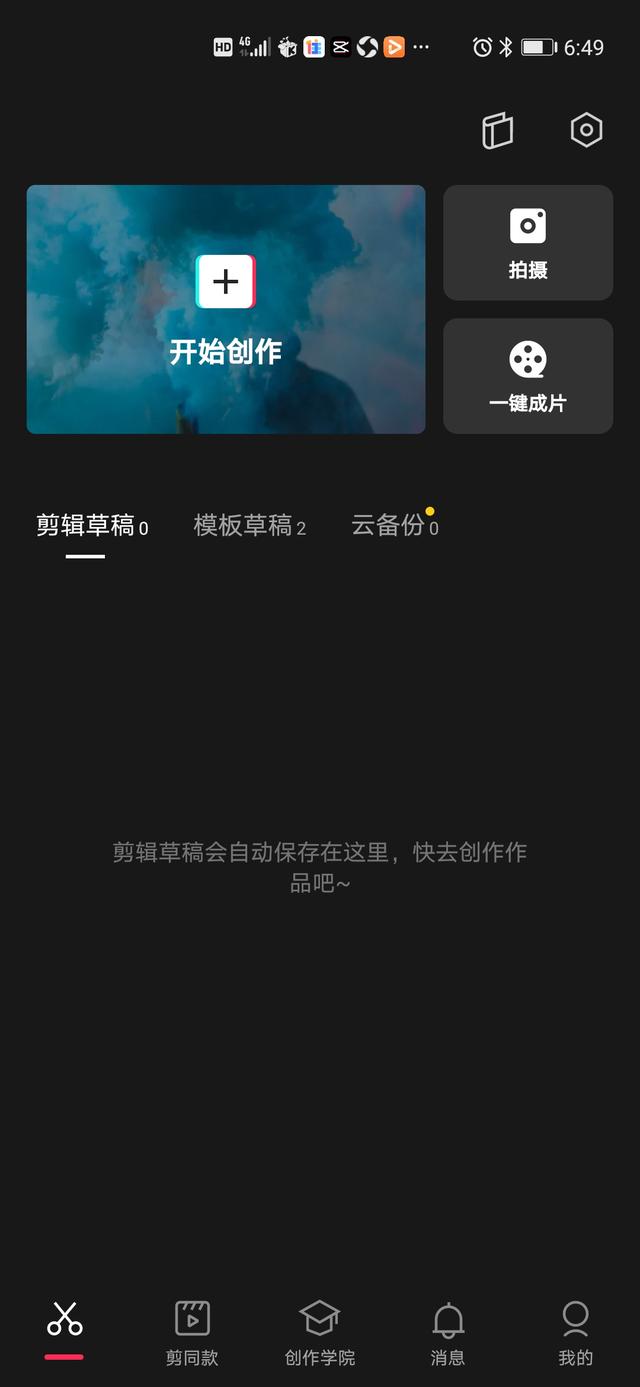
二、点击开始创作之后选择下载好的素材点击添加如图:
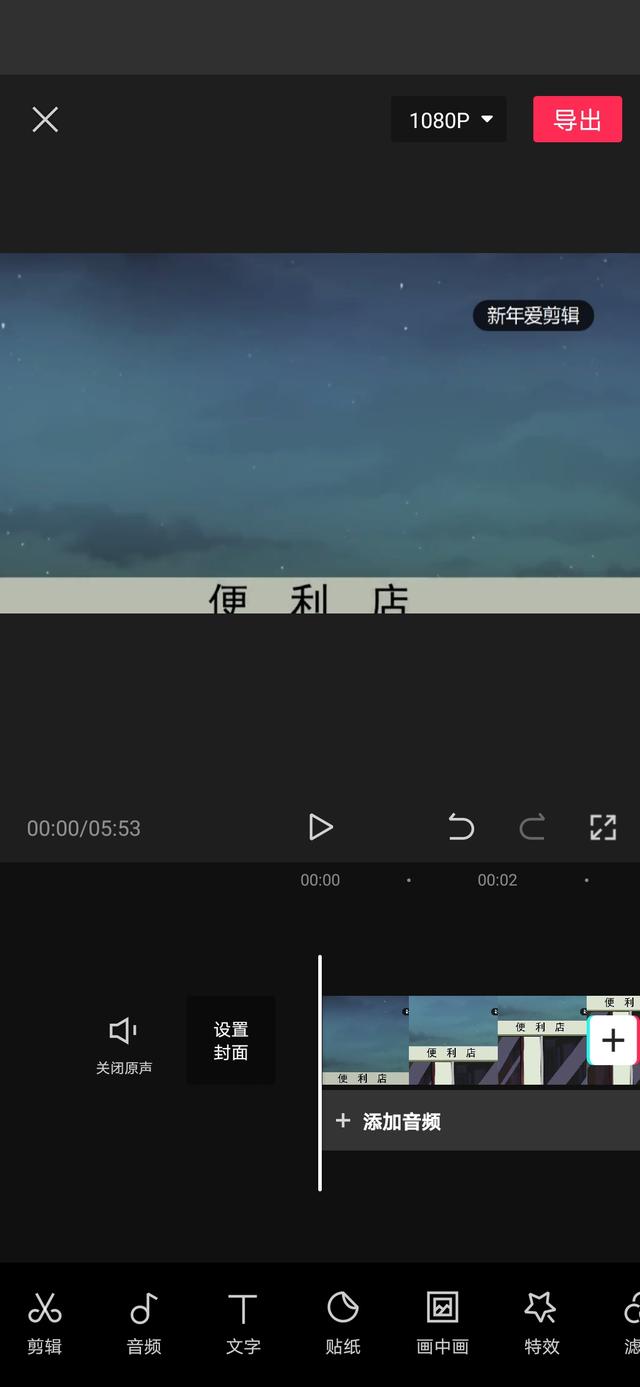
点击图片中的关闭原声,现在素材就没有任何声音了。接下来我们就要找到你想添加的音乐,然后同步字幕
三、关闭原声之后找到你喜欢的音乐或导入已下载好的音乐。点击添加音频——>
点击音乐——>选择你要的音乐下载——>下载好之后点击使用。如图:
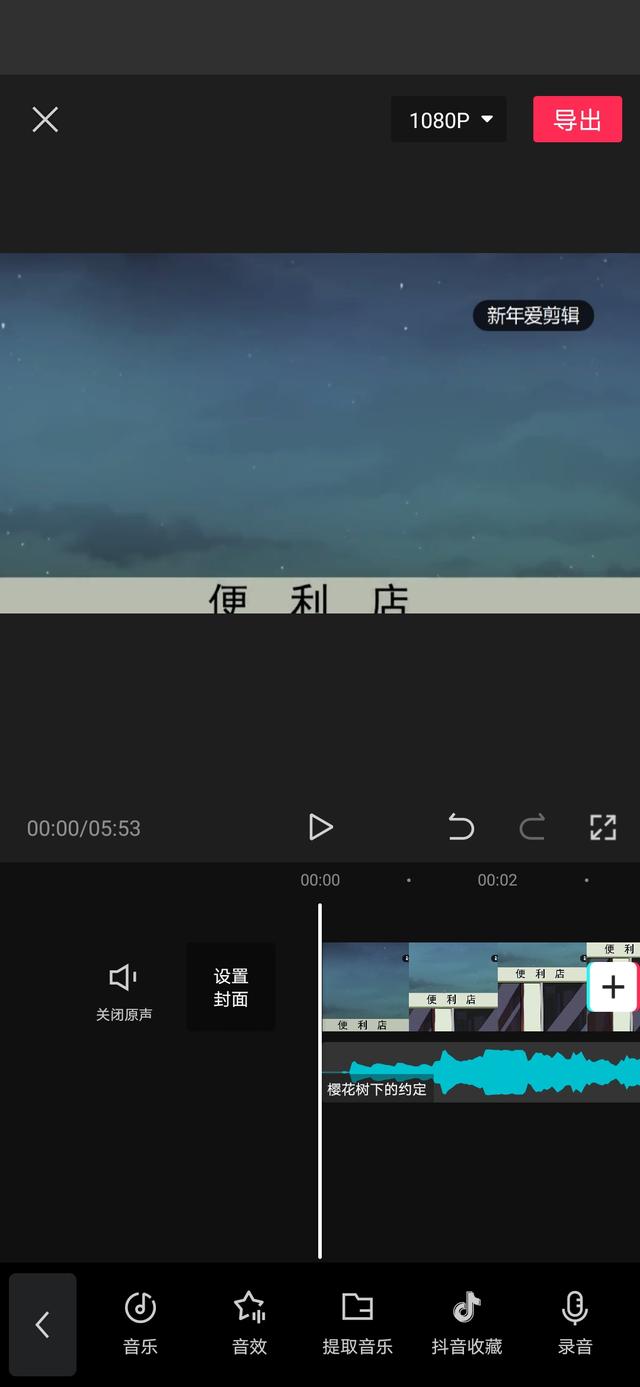
现在音乐已经添加进来 了,但我们点播放的时候发现在没有字幕,那接下来的工作就是怎么把字幕给显示出来。那就接着往下看。
四、点击上图中的“
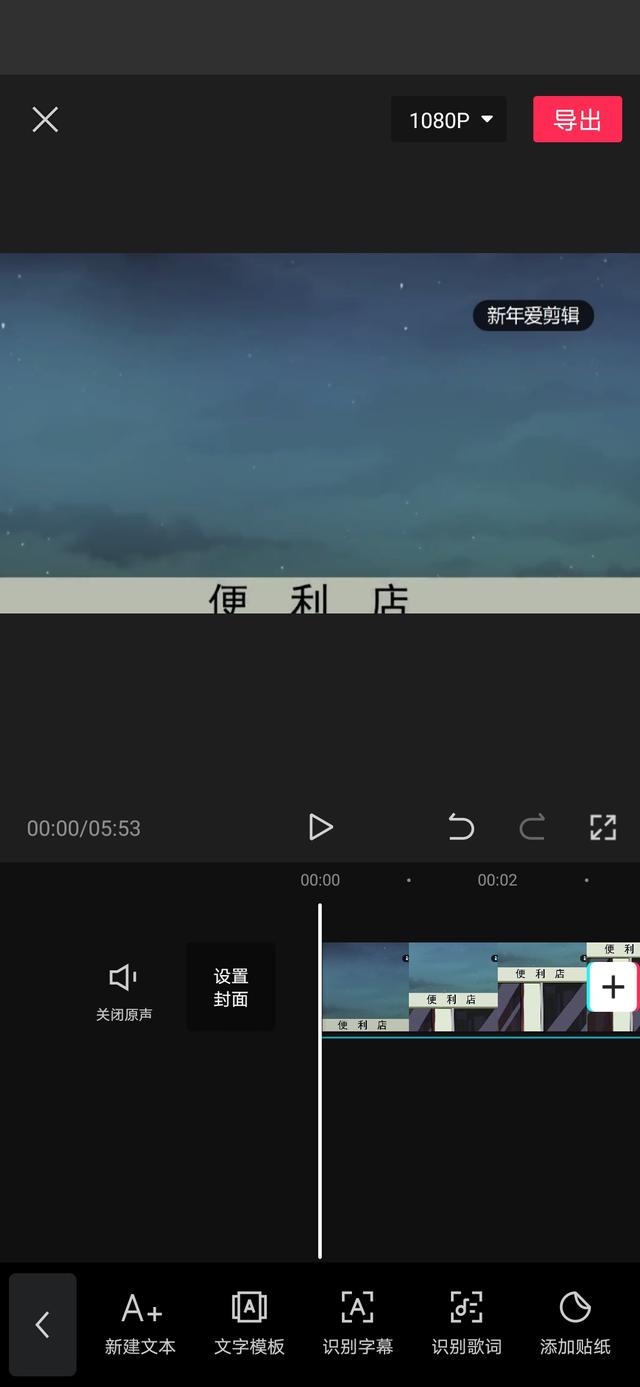
五、点击图上的识别歌词按钮,这时你会发现你添加的音乐字幕已经显示到素材里了,这个时候 我们还可以 显示字幕的格式,比如,字体、颜色、排版等。如图:
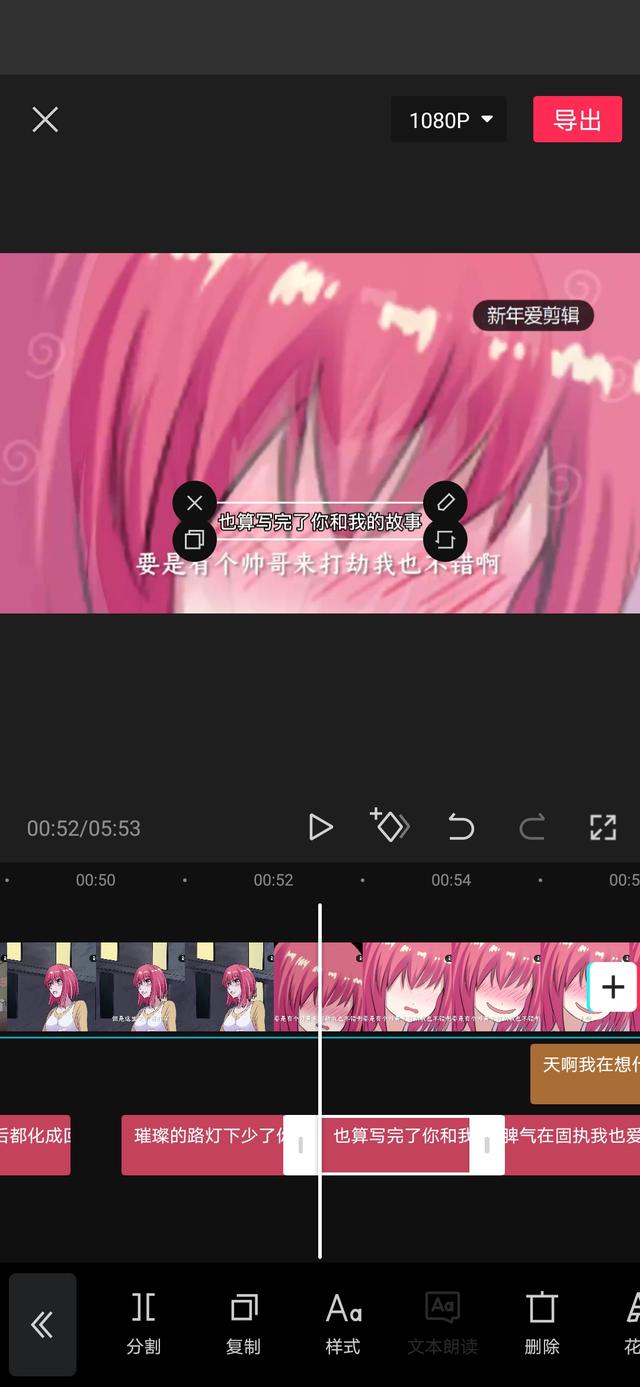
选中字幕,点击下方的样式 ,把字体、颜色选择成你喜欢的字体,再点击一下排版
这里我选的是竖排显示,你们可以根据自己的喜好来选择。然后我们看一下效果
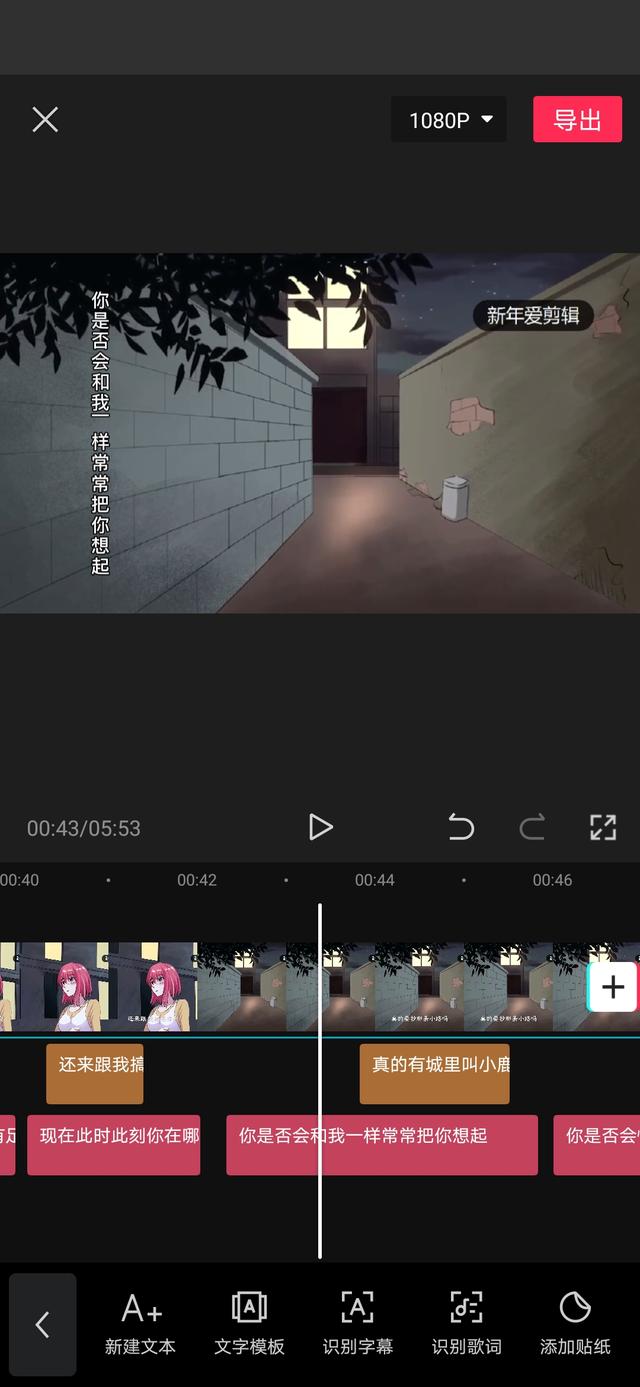
好了,小伙伴们今天的内容就讲到这里,你还有什么不明白或想知道的,请留言提出来我会尽快回复。
如果大家觉得还不错的话记得点赞加关注哦,MM哒







 这篇博客介绍了如何使用剪映软件进行视频编辑,包括导入mkv格式素材,去除原声,添加背景音乐以及同步字幕的详细步骤。通过关闭原声、添加音乐和利用识别歌词功能实现字幕显示,同时提供了自定义字幕样式的方法。
这篇博客介绍了如何使用剪映软件进行视频编辑,包括导入mkv格式素材,去除原声,添加背景音乐以及同步字幕的详细步骤。通过关闭原声、添加音乐和利用识别歌词功能实现字幕显示,同时提供了自定义字幕样式的方法。
















 4441
4441

 被折叠的 条评论
为什么被折叠?
被折叠的 条评论
为什么被折叠?








